Dernière modification : 23 septembre 2021
Vous utilisez l’application du gouvernement TousAntiCovid ? Ce tutoriel vous donnera plus d’informations sur les rubriques qu’elle contient.
Prérequis
- Posséder un smartphone Android 5.0 ou version ultérieure. Un iPhone ou iPod Touch utilisant iOS 11.4 ou version ultérieure
- Posséder une connexion Internet
- Activer les paramètres Bluetooth et accepter l’actualisation en arrière-plan désactivant l’optimisation de la batterie pour l’application
Panorama
Ce tutoriel présente les fonctionnalités intégrées à l’application TousAntiCovid. Découvrez les rubriques : ma santé, mon état, vaccination, infos, paramètres et d'autres catégories afin de les utiliser au mieux.
Activé
Dès l'ouverture de l'application et après l'avoir paramétrée (voir notre tutoriel Utiliser l'application TousAntiCovid), vous avez accès à la rubrique Activé vous indiquant qu'elle est effectivement activée.
Vous pouvez désactiver l'application à tout moment en cliquant sur Désactiver TousAntiCovid. Vous pouvez aussi rapidement ici scanner un QR Code (résultat de test, vaccination, cahier de rappel, etc.) en cliquant sur Scanner un QR Code ou sur le petit bouton en haut à droite.

Ma santé
Cette rubrique vous signale si vous avez un contact à risque détecté.

Elle vous indique aussi si vous devez vous isoler en cliquant sur Dois-je m'isoler ? puis en remplissant un petit questionnaire.

Mon état
Répondez aux questions sur votre état aujourd'hui puis suivez les instructions.

Me déclarer
Si c'est le cas, déclarez-vous positif à cet endroit.
Après avoir cliqué sur Se déclarer positif à la COVID-19 avec un code, cliquez sur Scanner le QR Code ou Saisir le code pour le saisir manuellement puis suivez les instructions.

Vaccination
Cliquez sur Je me fais vacciner ! pour rechercher les centres de vaccination proches de chez vous. Puis sur Renseigner un code postal pour insérer le vôtre.
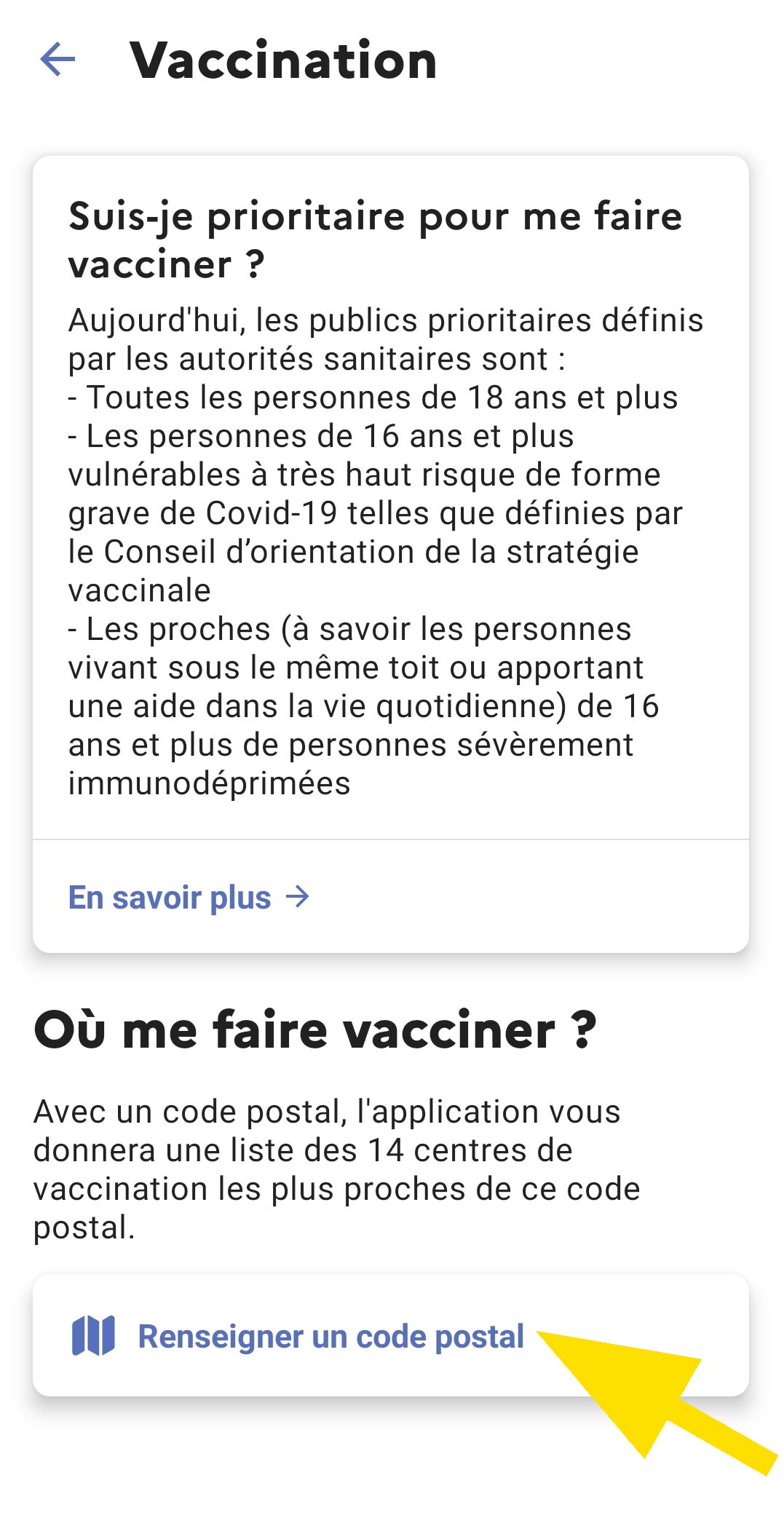
La liste des centres de vaccination près de chez vous apparaît. Changez le code postal à tout moment.
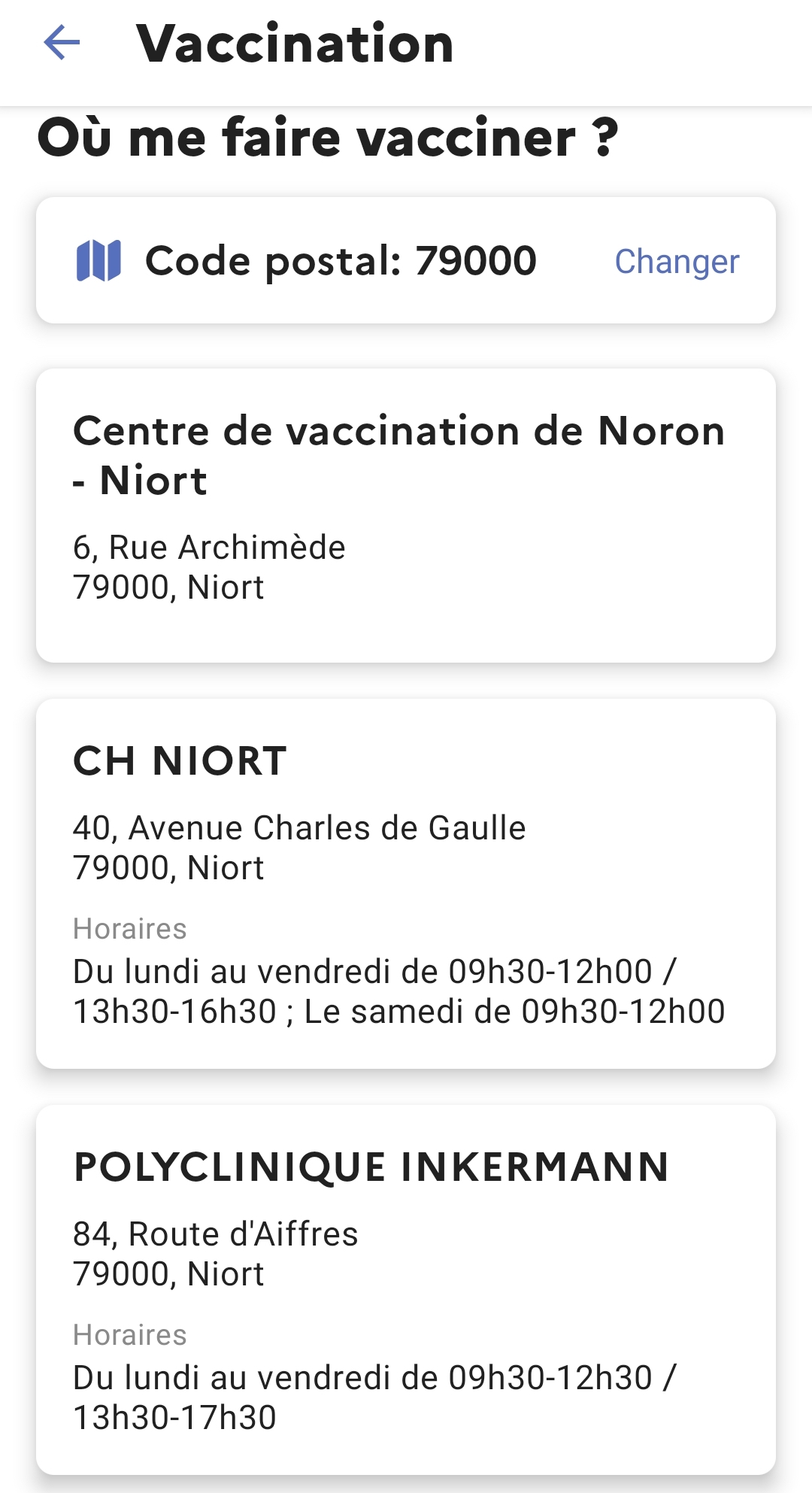
En cliquant sur un centre, vous pourrez :
- Appeler le centre avec le numéro qui s’affiche (seulement pour certains centres)
- Prendre RV sur Internet (généralement via la plateforme Doctolib, voir nos tutoriels ici)
- Localiser sur une carte ce centre
- Partager les infos sur ce centre avec vos contacts
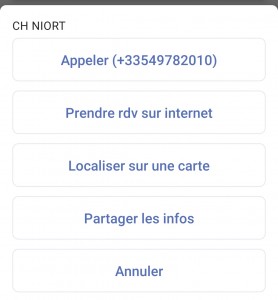
Infos
Vous accédez ici aux informations sur la couverture vaccinale et le nombre de nouveaux cas quotidiens en France.
Mais aussi aux chiffres clés en France et dans votre région, ainsi qu'aux dernières actualités.
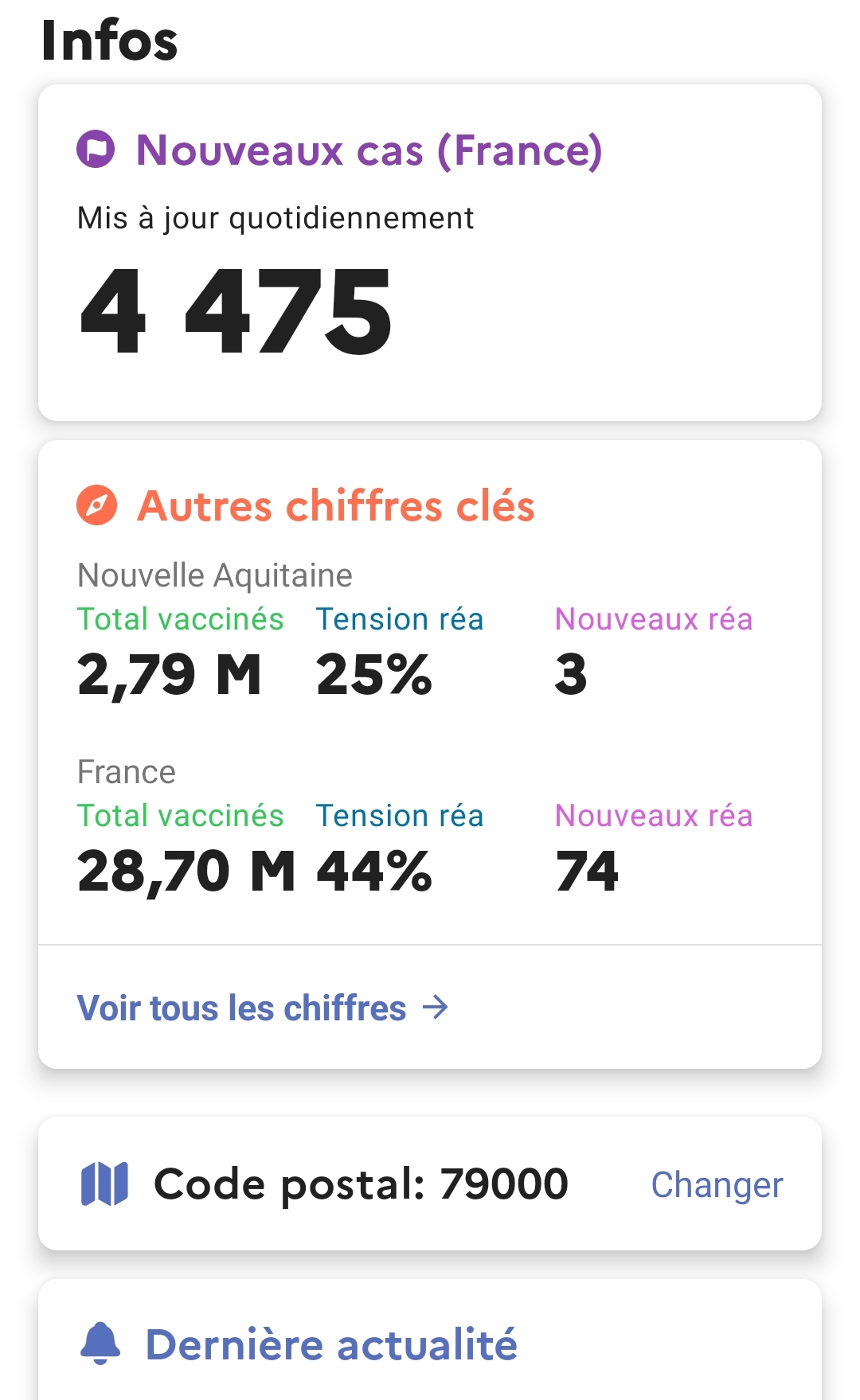
Mon Carnet
Vous allez pouvoir numériser et visualiser vos certificats de test et de vaccination dans cette rubrique (voir procédure plus bas).

Cahier de rappel (TousAntiCovid Signal)
C’est ici que se trouve la fonctionnalité TousAntiCovid Signal, cahier de rappel numérique anonyme.
Il permet, en un QR Code, d’être alerté ou d’alerter les autres en cas d’exposition à la COVID-19 dans un lieu fréquenté qui a mis en place TousAntiCovidSignal.
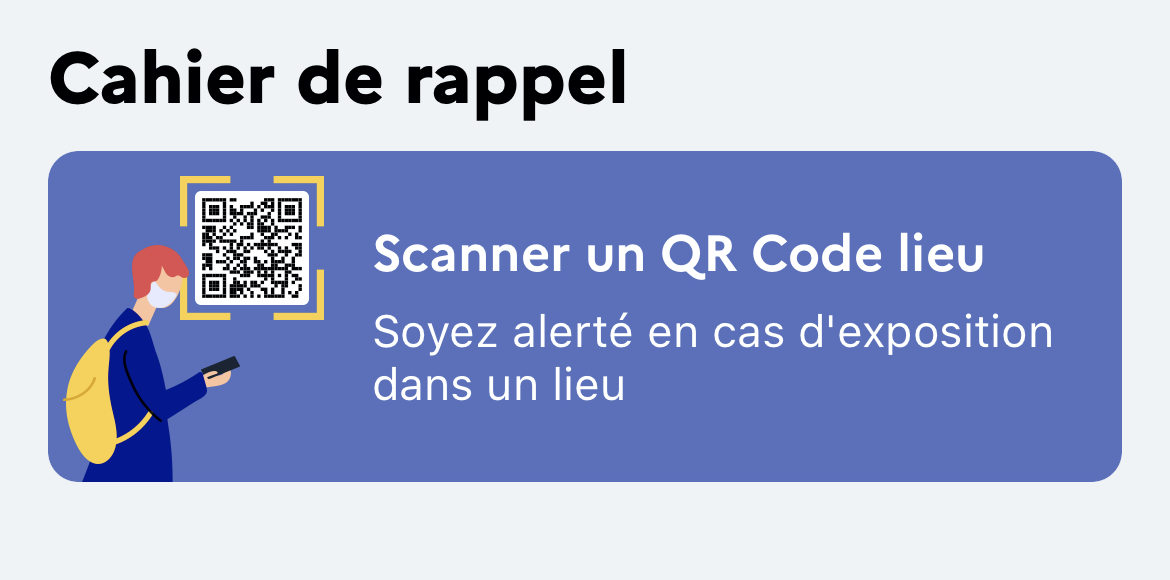
Plus
La rubrique Plus contient des liens utiles, la possibilité de partager l’application pour encourager son installation, votre Journal du cahier de rappel, vos paramètres et les informations de confidentialité et de contact de l'application .
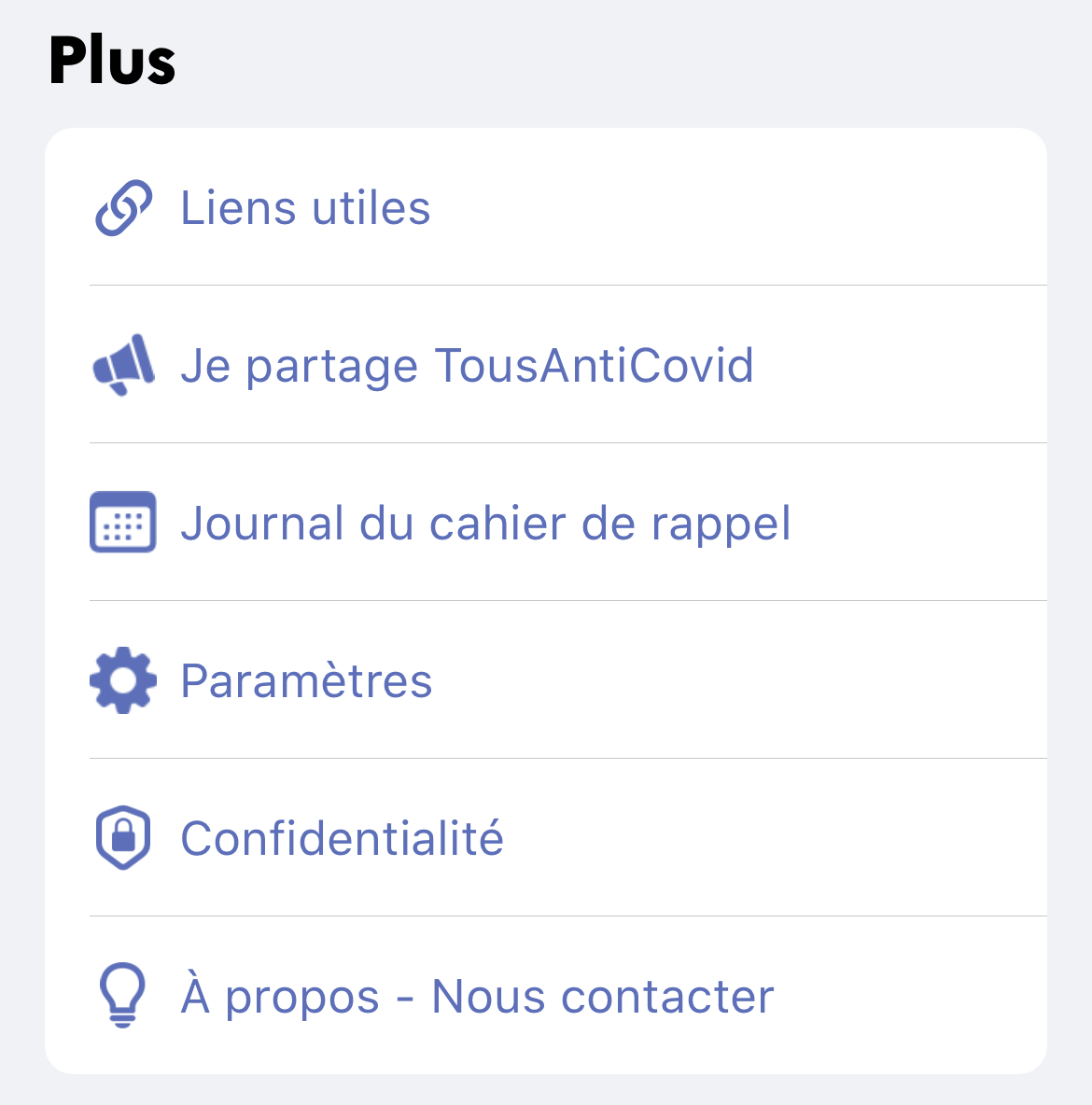
Paramètres
Dans les paramètres de l’application, vous pouvez notamment masquer votre statut de risque et effacer certaines données de votre application (attestations, certificats, cahier de rappel, isolement, contacts Bluetooth, etc.)

C’est dans les paramètres que vous pourrez quitter TousAntiCovid à tout moment et effacer toutes vos données.
Comment ajouter une attestation sur TousAntiCovid ?
(Plus en vigueur depuis la fin du couvre-feu le 30 juin 2021)
Dans la rubrique Attestations & Carnet cliquez sur Mes attestations.
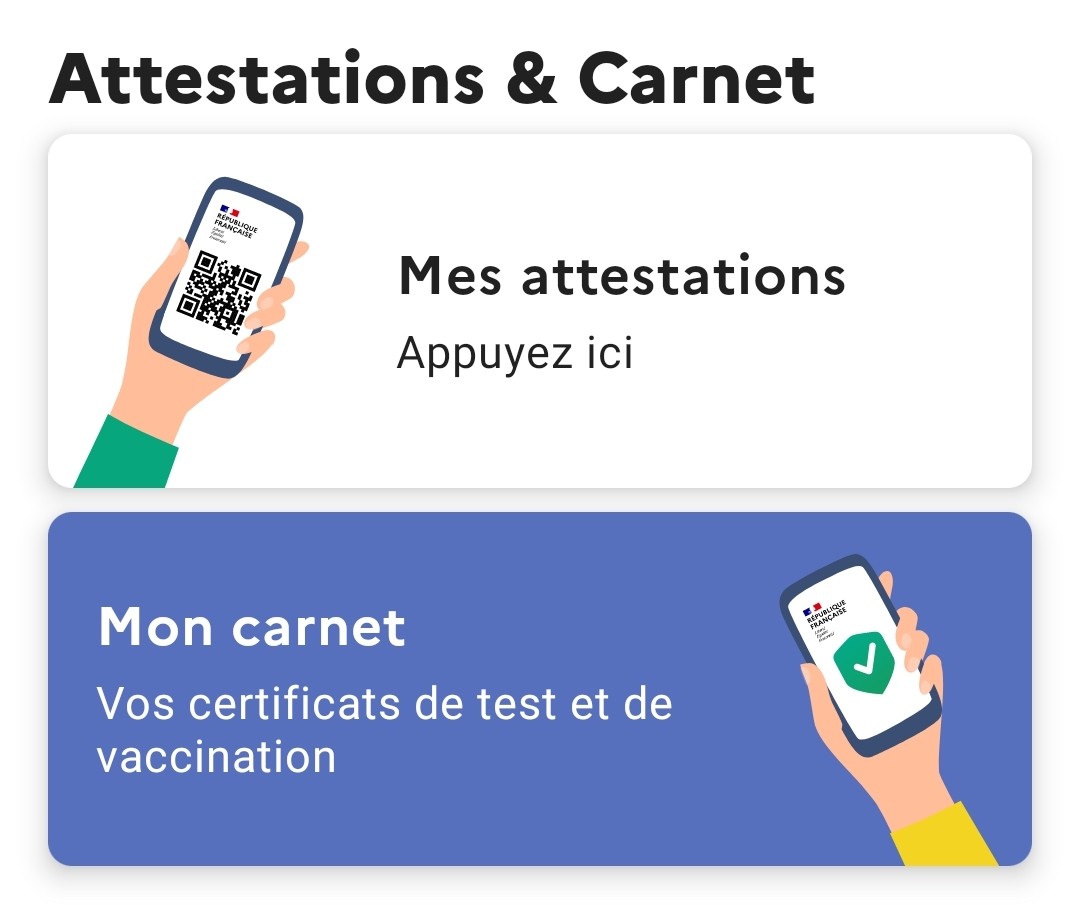
Puis, cliquez sur Ajouter une attestation.
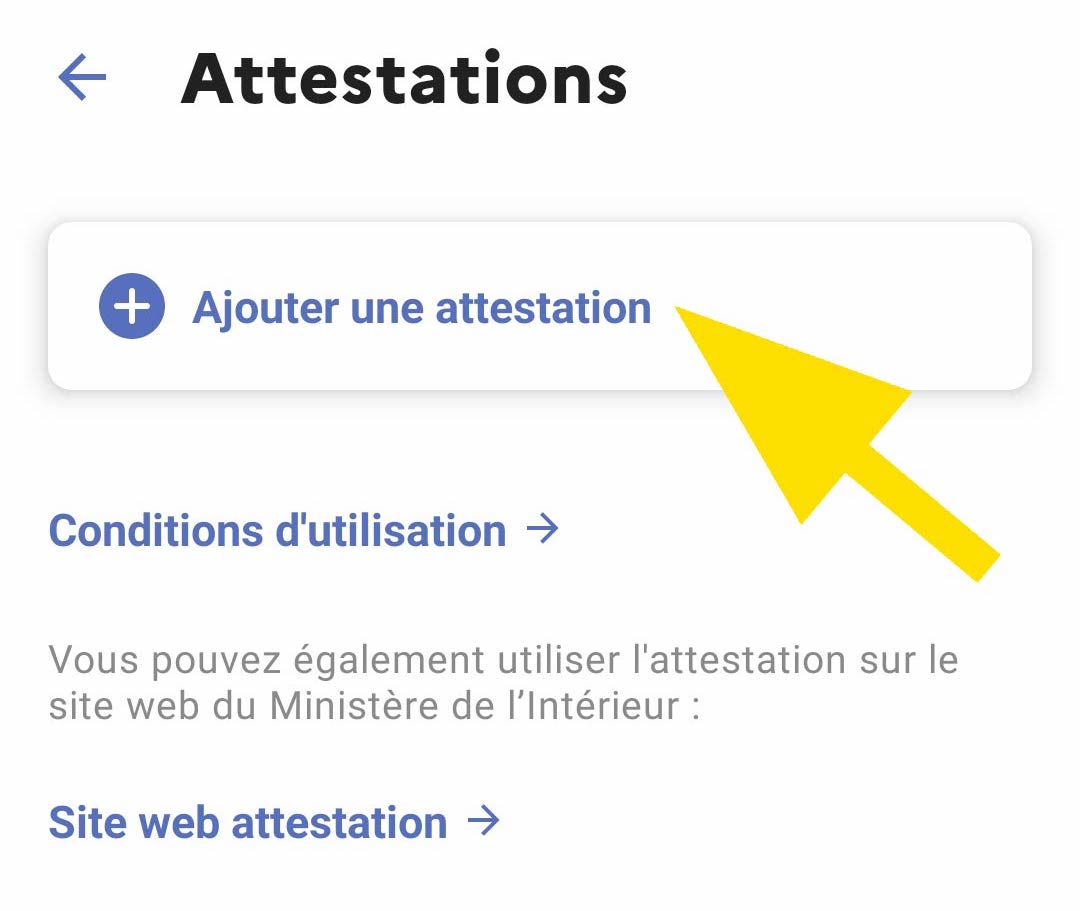
Remplissez le formulaire qui s'affiche. Une fois terminé, cliquez enfin sur GÉNÉRER.
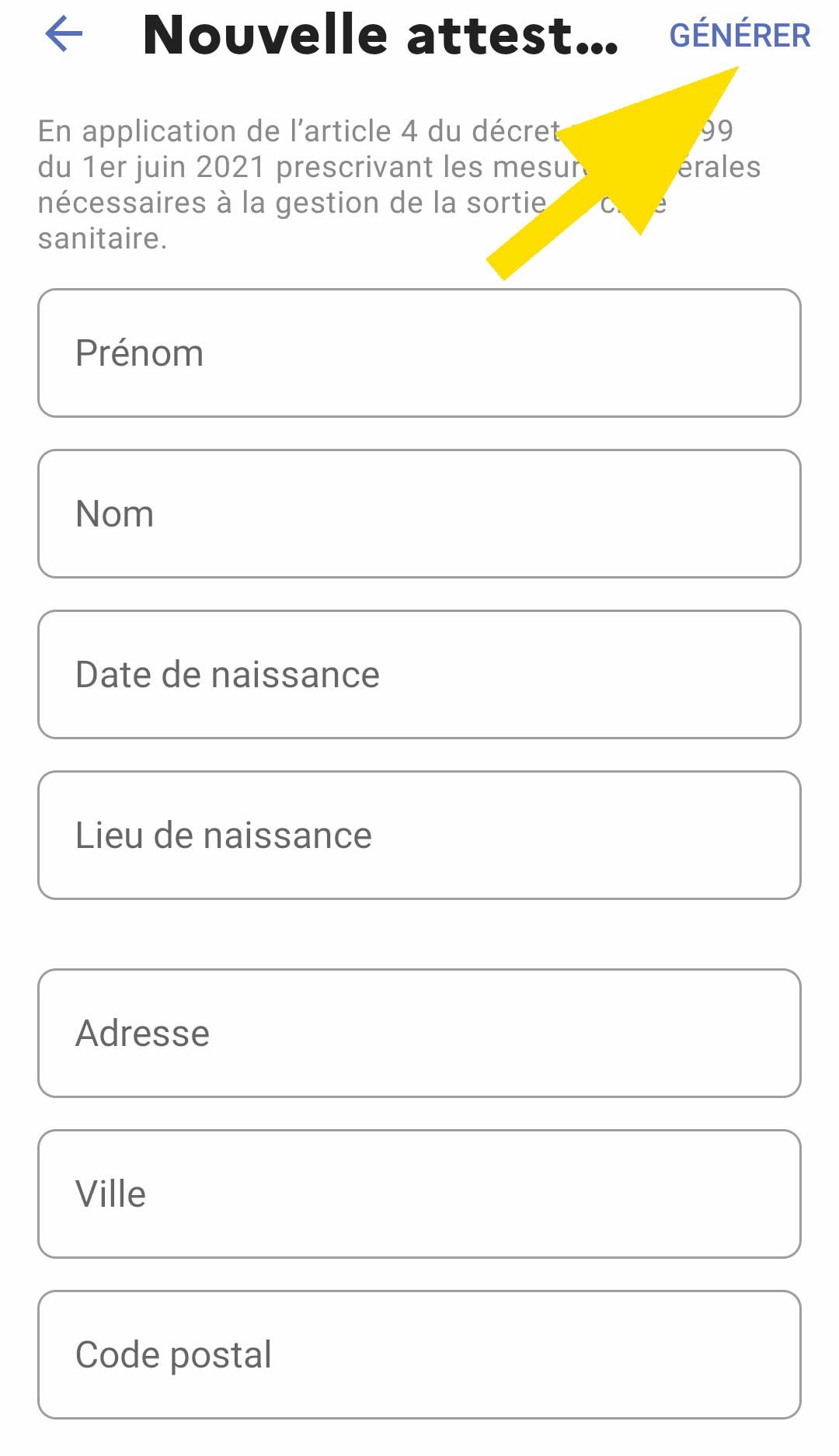
Vous retrouverez ensuite votre attestation dans la rubrique Mes attestations.
Comment ajouter un certificat sur TousAntiCovid ?
Consultez si besoin notre tutoriel : Scanner un QR Code avec son smartphone.
Dans la rubrique Mon Carnet, cliquez sur Ouvrir mon carnet et lisez les informations puis cliquez sur Ajouter un certificat.
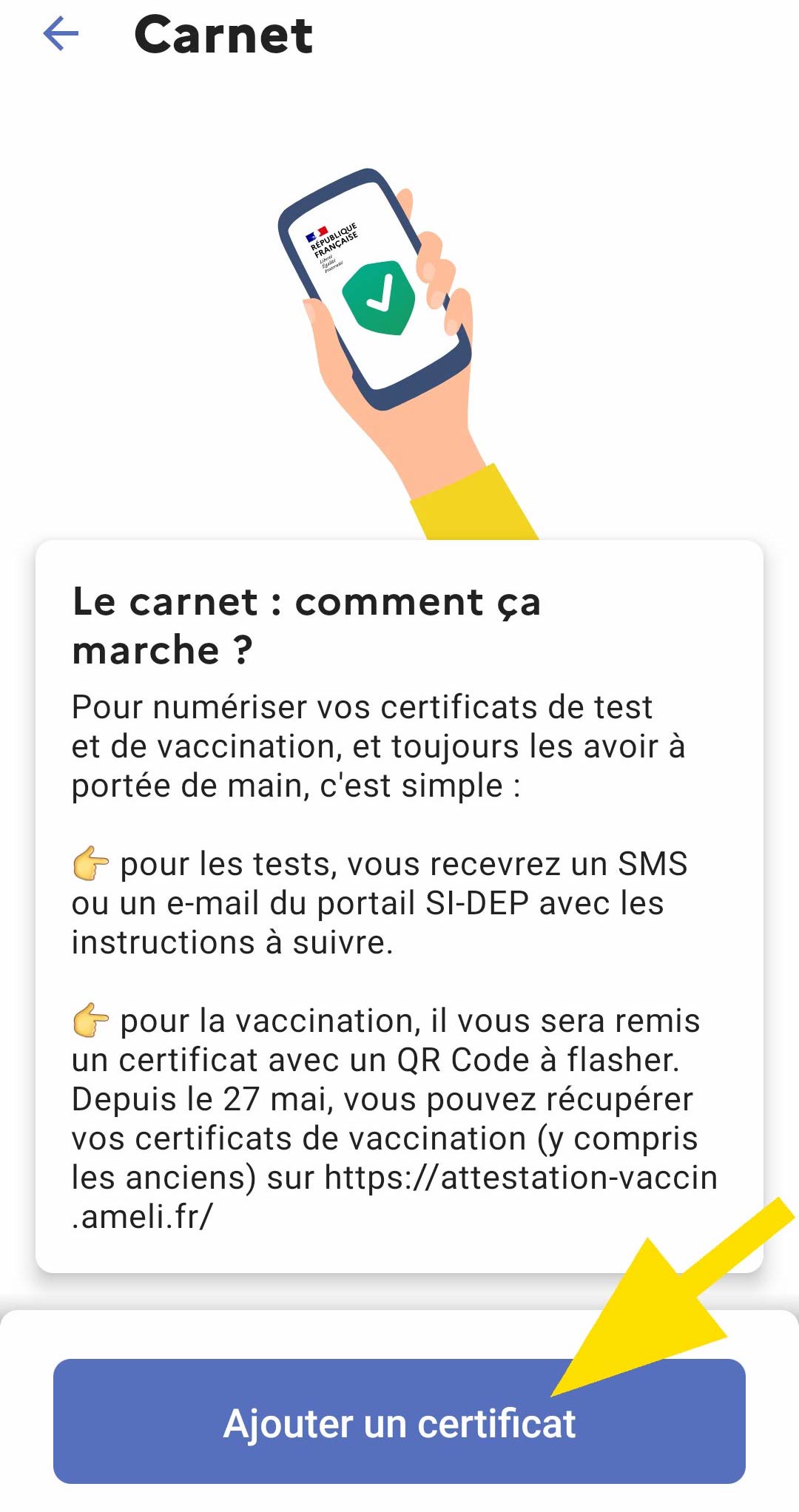
À SAVOIR
Vous pouvez aussi scanner votre QR Code directement depuis la rubrique Activé.
Autorisez l'accès à votre appareil pour scanner le QR Code en cliquant sur OK puis scanner votre QR Code présent sur votre attestation papier.

Votre certificat s'ajoute alors à votre Carnet dans l'onglet MES CERTIFICATS.
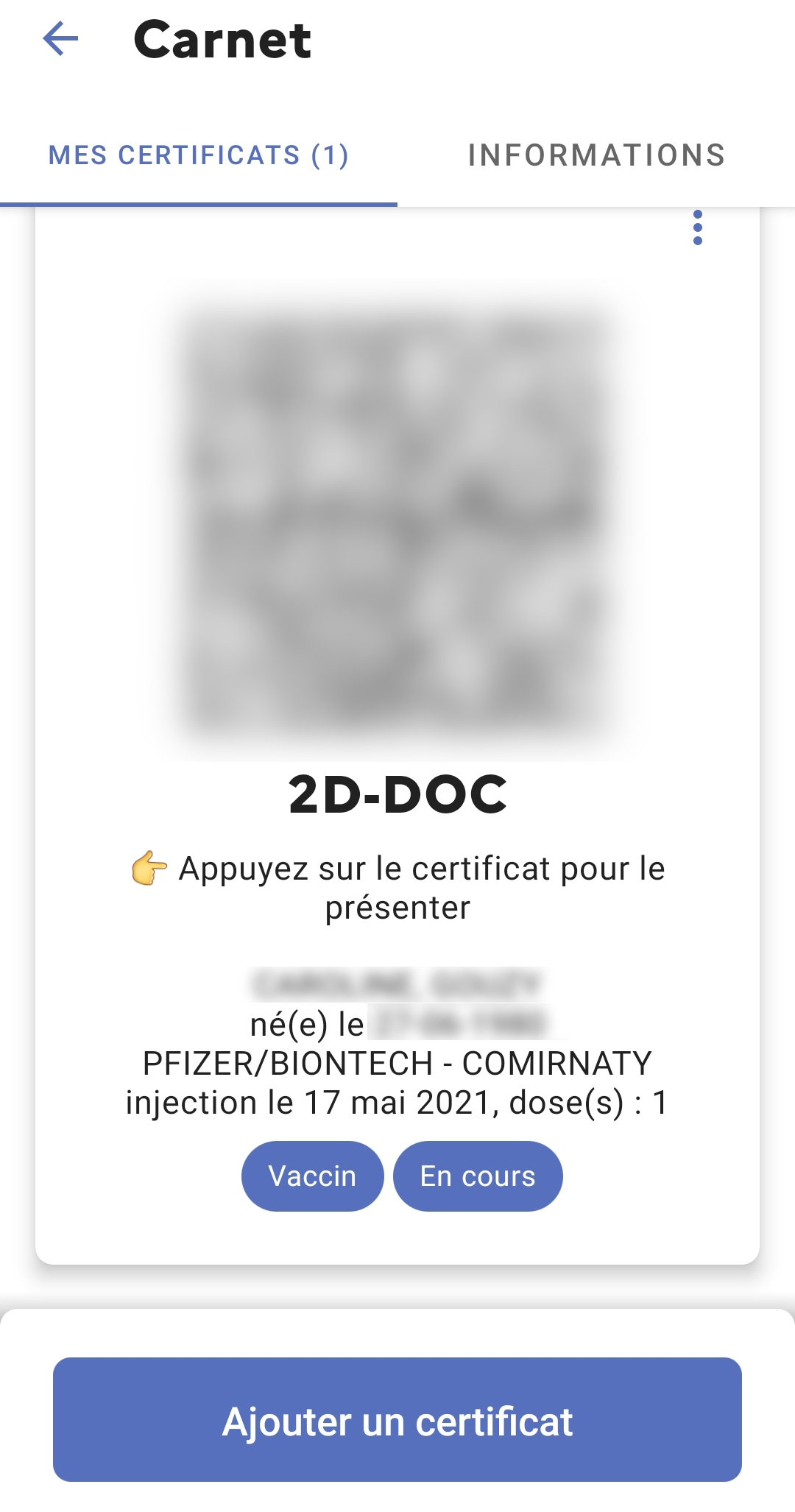
Rajoutez d'autres certificats pour vous-mêmes ou d'autres personnes, en cliquant sur Ajouter un certificat.
Vous pouvez également accéder aux informations sur le pass sanitaire en cliquant sur l'onglet MES INFORMATIONS.
À SAVOIR
Récupérez vos certificats de vaccination sur le site Ameli ou en vous rendant dans votre centre de vaccination ou chez un médecin ou pharmacien habilité à vacciner. Ils pourront, grâce à votre code patient, vous retrouver dans la base de Vaccin Covid.
Comment utiliser TousAntiCovid Signal ?
Rendez-vous dans la rubrique Cahier de rappel.
Cliquez sur Scanner un QR Code.

Puis scannez le QR Code du lieu pour enregistrer votre visite dans ce lieu.
Celui-ci s'ajoutera alors dans votre Journal du cahier de rappel durant 15 jours.
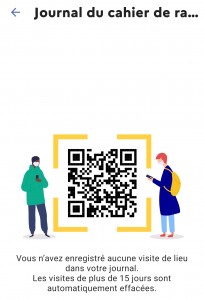
Licence
Ce tutoriel est mis à disposition sous les termes de la Licence Ouverte 2.0 (ou cc by SA) Ce tutoriel a été produit dans le cadre du projet Solidarité Numérique. L’objectif est d’accompagner les citoyens dans leurs besoins numériques. Tous les éléments reproduits dans les captures d’écran sont la propriété des sites desquels ils sont tirés.
Dernière modification : 23 septembre 2021













